 Página delantera > Tutoriales de software > Cómo solucionar un error dañado en la papelera de reciclaje en Windows 10 y 11
Página delantera > Tutoriales de software > Cómo solucionar un error dañado en la papelera de reciclaje en Windows 10 y 11
Cómo solucionar un error dañado en la papelera de reciclaje en Windows 10 y 11
¿Su PC con Windows le molesta con el mensaje de error "La Papelera de reciclaje en C:\ está dañada. ¿Quiere vaciar la Papelera de reciclaje de esta unidad"? Estos errores pueden ocurrir con cualquier unidad, incluidas las internas y externas, lo que impide efectivamente acceder a la unidad.
Afortunadamente, es posible resolver este mensaje de error sin formatear el disco y sin perder datos críticos. Aquí te mostramos cómo solucionar el error de Windows 10 u 11.
1. Restablecer la papelera de reciclaje mediante el símbolo del sistema
Restablecer la papelera de reciclaje es una de las formas más efectivas de solucionar problemas con ella. Hacerlo permite a Windows vaciar la Papelera de reciclaje y restaurarla a su configuración predeterminada, resolviendo cualquier problema.
Varios usuarios en una publicación de la comunidad de Microsoft informaron haber solucionado el error dañado de la Papelera de reciclaje en Windows con este consejo.
Para restablecer la Papelera de reciclaje en Windows:
- Presione Win X para abrir el menú Usuario avanzado.
- Seleccione Terminal (Admin) de la lista.
- Seleccione Sí cuando aparezca el mensaje de Control de cuentas de usuario (UAC).
- Escriba el siguiente comando y presione Entrar.
rd /s /q C:\$Recycle.bin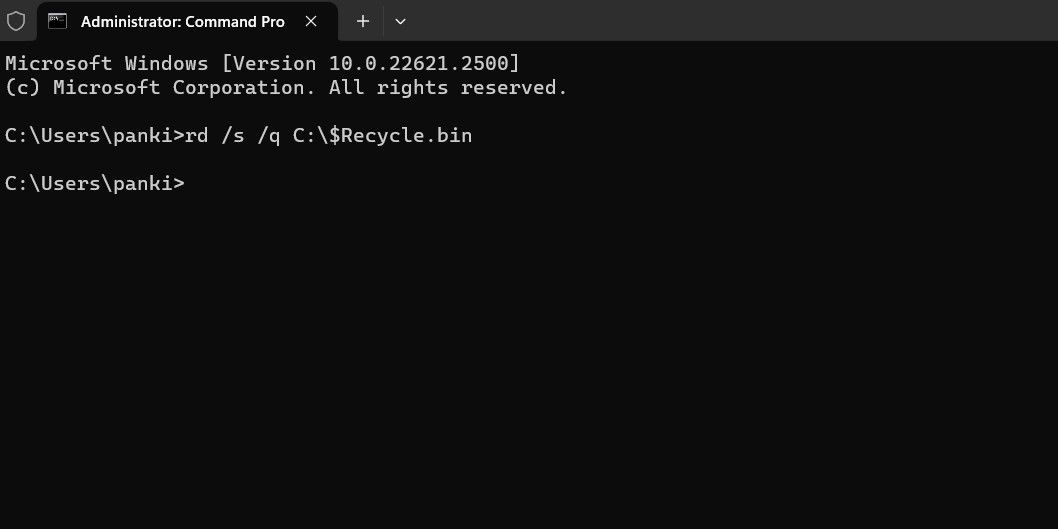
Este comando elimina todos los archivos y carpetas de la Papelera de reciclaje, incluidos los subdirectorios, sin solicitar confirmación al usuario. Los dos modificadores tienen las siguientes funciones:
/s: elimina recursivamente todos los archivos y carpetas de la Papelera de reciclaje, incluidos los subdirectorios.
/q: significa modo silencioso, ya que suprime todos los mensajes de confirmación.
Si recibe el error de Papelera de reciclaje dañada para una unidad que no sea la unidad C, reemplace la letra "C:" en el comando anterior con la letra de la unidad que causa el error.
Una vez que ejecute el comando anterior, Windows restablecerá la Papelera de reciclaje para la unidad especificada y no debería ver más errores.
2. Ejecute un escaneo CHKDSK
Si restablecer la Papelera de reciclaje resulta ineficaz, puede haber un problema con la unidad misma. Puede intentar ejecutar un escaneo CHKDSK para verificar y reparar su unidad en busca de sectores defectuosos y errores del sistema de archivos.
Por ejemplo, si ve el error "La papelera de reciclaje en E:\ está dañada", deberá escanear la unidad E: siguiendo estos pasos:
- Presione Win S para abrir el menú de búsqueda.
- Escriba cmd en el cuadro de texto y seleccione Ejecutar como administrador.
- Seleccione Sí cuando aparezca el mensaje de Control de cuentas de usuario (UAC).
- Escriba el siguiente comando y presione Entrar.
chkdsk /r e: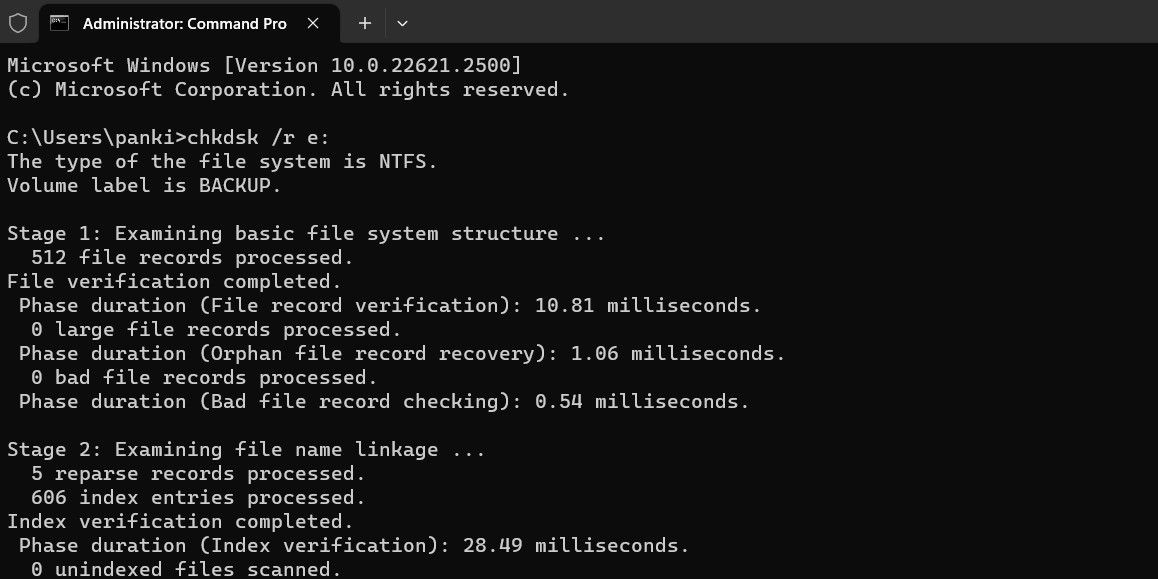
El interruptor r en un análisis CHKDSK indica CHKDSK para localizar sectores defectuosos en el disco de destino y recuperar la información legible de los sectores defectuosos. Esto puede llevar algún tiempo, ya que escanea y repara los sectores defectuosos del disco.
Reinicie su PC después de ejecutar el escaneo CHKDSK, luego verifique si el error persiste.
3. Ejecute los análisis SFC y DISM
Los problemas con los archivos del sistema de su PC también pueden dar lugar a errores de la Papelera de reciclaje. Afortunadamente, Windows incluye herramientas útiles llamadas escaneos SFC (System File Checker) y DISM (Deployment Image Servicing and Management), que pueden detectar y reparar automáticamente cualquier archivo de sistema dañado.
Para obtener más información, consulte nuestra guía sobre cómo reparar archivos corruptos de Windows con las herramientas integradas de Windows y siga los pasos descritos.
4. Analizar en busca de malware
Si continúa viendo el error de la Papelera de reciclaje dañada, existe la posibilidad de que su PC esté infectada con malware. Para descartar esta posibilidad, puede utilizar Windows Defender o PowerShell integrado para escanear su computadora en busca de malware. También puede utilizar un programa antivirus confiable de terceros para esto.

Si el análisis detecta algo sospechoso, siga los pasos recomendados para eliminar la amenaza.
5. Realice una restauración del sistema
Los cambios recientes realizados en su sistema pueden haber provocado un error de Papelera de reciclaje dañada en su PC con Windows 10 u 11. Si el mensaje de error comenzó a aparecer recientemente, puede considerar usar la restauración del sistema para revertir Windows a su estado anterior cuando funcionaba bien.
Una vez que restaure Windows a su estado anterior, los errores no deberían persistir.
Deshágase de los molestos errores corruptos de la Papelera de reciclaje
Los errores de la Papelera de reciclaje pueden ser molestos, pero generalmente son fáciles de solucionar. En la mayoría de los casos, restablecer la Papelera de reciclaje debería resolver el error dañado. De lo contrario, es posible que deba probar las soluciones mencionadas anteriormente para solucionar el problema subyacente.
-
 ¿Cómo eliminar las copias de seguridad de la máquina de tiempo? ¿Cómo borrar y comenzar de nuevo?Time Machine: el mejor amigo de su Mac y cómo administrar sus copias de seguridad Time Machine, la solución de copia de seguridad incorporada de Ap...Tutoriales de software Publicado el 2025-03-25
¿Cómo eliminar las copias de seguridad de la máquina de tiempo? ¿Cómo borrar y comenzar de nuevo?Time Machine: el mejor amigo de su Mac y cómo administrar sus copias de seguridad Time Machine, la solución de copia de seguridad incorporada de Ap...Tutoriales de software Publicado el 2025-03-25 -
 Cómo evitar que la gente robe su Wi-FiProteger su red Wi-Fi es crucial para su seguridad y privacidad en línea. El acceso no autorizado puede exponer su historial de navegación y archivo...Tutoriales de software Publicado el 2025-03-25
Cómo evitar que la gente robe su Wi-FiProteger su red Wi-Fi es crucial para su seguridad y privacidad en línea. El acceso no autorizado puede exponer su historial de navegación y archivo...Tutoriales de software Publicado el 2025-03-25 -
 'Encuentra mi dispositivo' para Android ahora te permite rastrear a las personasLa aplicación Android Find My Device se ha actualizado con una interfaz nueva y fácil de usar. Ahora con pestañas separadas de "dispositivos&quo...Tutoriales de software Publicado el 2025-03-25
'Encuentra mi dispositivo' para Android ahora te permite rastrear a las personasLa aplicación Android Find My Device se ha actualizado con una interfaz nueva y fácil de usar. Ahora con pestañas separadas de "dispositivos&quo...Tutoriales de software Publicado el 2025-03-25 -
 Moneda versus formato de número de contabilidad en Excel: ¿Cuál es la diferencia?Explicación detallada de la moneda de Excel y el formato de número de contabilidad: ¿Cuándo usar cuál? Este artículo profundizará en los matices de...Tutoriales de software Publicado el 2025-03-25
Moneda versus formato de número de contabilidad en Excel: ¿Cuál es la diferencia?Explicación detallada de la moneda de Excel y el formato de número de contabilidad: ¿Cuándo usar cuál? Este artículo profundizará en los matices de...Tutoriales de software Publicado el 2025-03-25 -
 4 consejos para escuchar más podcasts, más rápido¡El gran volumen de podcasts disponibles hoy es abrumador! Desde la ciencia hasta el verdadero crimen, hay un podcast para cada interés. Pero est...Tutoriales de software Publicado el 2025-03-25
4 consejos para escuchar más podcasts, más rápido¡El gran volumen de podcasts disponibles hoy es abrumador! Desde la ciencia hasta el verdadero crimen, hay un podcast para cada interés. Pero est...Tutoriales de software Publicado el 2025-03-25 -
 Me encantaría un teléfono con lentes de cámara ajustables: ¿por qué no ha sucedido?Tan buenas como se han convertido las cámaras telefónicas, podrían proporcionar tomas mucho mejores mediante el uso de lentes desmontables, al igual ...Tutoriales de software Publicado el 2025-03-25
Me encantaría un teléfono con lentes de cámara ajustables: ¿por qué no ha sucedido?Tan buenas como se han convertido las cámaras telefónicas, podrían proporcionar tomas mucho mejores mediante el uso de lentes desmontables, al igual ...Tutoriales de software Publicado el 2025-03-25 -
 Cómo transmitir los juegos de tu PC a todas tus pantallasMás allá de la música y las películas, la transmisión de juegos está ganando popularidad rápidamente. Esto no se trata solo de juegos basados e...Tutoriales de software Publicado el 2025-03-24
Cómo transmitir los juegos de tu PC a todas tus pantallasMás allá de la música y las películas, la transmisión de juegos está ganando popularidad rápidamente. Esto no se trata solo de juegos basados e...Tutoriales de software Publicado el 2025-03-24 -
 Cómo reiniciar una PC remota en modo seguro con redesLea nuestra página de divulgación para averiguar cómo puede ayudar a MSpoweruser a mantener al equipo editorial leer más ...Tutoriales de software Publicado el 2025-03-24
Cómo reiniciar una PC remota en modo seguro con redesLea nuestra página de divulgación para averiguar cómo puede ayudar a MSpoweruser a mantener al equipo editorial leer más ...Tutoriales de software Publicado el 2025-03-24 -
 Samsung Galaxy S25+ vs. Galaxy S24+: ¿Vale la pena la actualización?Samsung Galaxy S25 vs. S24: ¿Vale la pena la actualización? El Samsung Galaxy S25 cuenta con un procesador más potente y un software de cámara mejo...Tutoriales de software Publicado el 2025-03-24
Samsung Galaxy S25+ vs. Galaxy S24+: ¿Vale la pena la actualización?Samsung Galaxy S25 vs. S24: ¿Vale la pena la actualización? El Samsung Galaxy S25 cuenta con un procesador más potente y un software de cámara mejo...Tutoriales de software Publicado el 2025-03-24 -
 ¿Qué es Apple CarPlay, y es mejor que solo usar un teléfono en su automóvil?Apple CarPlay:驾车更安全、更便捷的iPhone体验 Apple CarPlay 为您提供了一种比在车内使用手机更安全的方式,让您轻松访问应用程序和Siri功能。虽然无线CarPlay更加方便,无需连接手机,但有线CarPlay更为常见且运行良好。您可以通过更改壁纸、添加、删除和重新排列...Tutoriales de software Publicado el 2025-03-24
¿Qué es Apple CarPlay, y es mejor que solo usar un teléfono en su automóvil?Apple CarPlay:驾车更安全、更便捷的iPhone体验 Apple CarPlay 为您提供了一种比在车内使用手机更安全的方式,让您轻松访问应用程序和Siri功能。虽然无线CarPlay更加方便,无需连接手机,但有线CarPlay更为常见且运行良好。您可以通过更改壁纸、添加、删除和重新排列...Tutoriales de software Publicado el 2025-03-24 -
 Las mejores ofertas tecnológicas: Pixel 9 Pro XL, Samsung Portable SSD, Video Toilmell y másLas ofertas tecnológicas de esta semana son demasiado buenas para perderse, ya sea que esté buscando gangas del día de los presidentes o una sorpresa...Tutoriales de software Publicado el 2025-03-23
Las mejores ofertas tecnológicas: Pixel 9 Pro XL, Samsung Portable SSD, Video Toilmell y másLas ofertas tecnológicas de esta semana son demasiado buenas para perderse, ya sea que esté buscando gangas del día de los presidentes o una sorpresa...Tutoriales de software Publicado el 2025-03-23 -
 Android 16 finalmente podría traer orden al caos de notificaciónAndroid 16 puede iniciar la función "Notificación agrupada" para resolver el problema de la sobrecarga de notificaciones. Ante el crecient...Tutoriales de software Publicado el 2025-03-23
Android 16 finalmente podría traer orden al caos de notificaciónAndroid 16 puede iniciar la función "Notificación agrupada" para resolver el problema de la sobrecarga de notificaciones. Ante el crecient...Tutoriales de software Publicado el 2025-03-23 -
 5 formas de traer sus fotos digitales al mundo real将珍藏的数码照片带入现实生活,让回忆更加生动!本文介绍五种方法,让您不再让照片沉睡在电子设备中,而是以更持久、更令人愉悦的方式展示它们。 本文已更新,最初发表于2018年3月1日 手机拍照如此便捷,照片却常常被遗忘?别让照片蒙尘!以下五种方法,让您轻松将心爱的照片变为可触可感的现实存在。 使用专业照...Tutoriales de software Publicado el 2025-03-23
5 formas de traer sus fotos digitales al mundo real将珍藏的数码照片带入现实生活,让回忆更加生动!本文介绍五种方法,让您不再让照片沉睡在电子设备中,而是以更持久、更令人愉悦的方式展示它们。 本文已更新,最初发表于2018年3月1日 手机拍照如此便捷,照片却常常被遗忘?别让照片蒙尘!以下五种方法,让您轻松将心爱的照片变为可触可感的现实存在。 使用专业照...Tutoriales de software Publicado el 2025-03-23 -
 ¿Por qué el mousepad de mi computadora portátil no funciona correctamente cuando está conectado al cargador?razones el mousepad de su computadora portátil no funciona cuando se conecta en Antes de comenzar a solucionar este problema, examinemos algunas ra...Tutoriales de software Publicado el 2025-03-23
¿Por qué el mousepad de mi computadora portátil no funciona correctamente cuando está conectado al cargador?razones el mousepad de su computadora portátil no funciona cuando se conecta en Antes de comenzar a solucionar este problema, examinemos algunas ra...Tutoriales de software Publicado el 2025-03-23 -
 Los 5 principales métodos efectivos para el error de cliente antidisturbios no se encuentranImagínese Cuando quieres descansar jugando un juego, tu disturbio no funciona y te muestra un mensaje de error no encontrado. ¡Qué deprimente sería e...Tutoriales de software Publicado el 2025-03-23
Los 5 principales métodos efectivos para el error de cliente antidisturbios no se encuentranImagínese Cuando quieres descansar jugando un juego, tu disturbio no funciona y te muestra un mensaje de error no encontrado. ¡Qué deprimente sería e...Tutoriales de software Publicado el 2025-03-23
Estudiar chino
- 1 ¿Cómo se dice "caminar" en chino? 走路 pronunciación china, 走路 aprendizaje chino
- 2 ¿Cómo se dice "tomar un avión" en chino? 坐飞机 pronunciación china, 坐飞机 aprendizaje chino
- 3 ¿Cómo se dice "tomar un tren" en chino? 坐火车 pronunciación china, 坐火车 aprendizaje chino
- 4 ¿Cómo se dice "tomar un autobús" en chino? 坐车 pronunciación china, 坐车 aprendizaje chino
- 5 ¿Cómo se dice conducir en chino? 开车 pronunciación china, 开车 aprendizaje chino
- 6 ¿Cómo se dice nadar en chino? 游泳 pronunciación china, 游泳 aprendizaje chino
- 7 ¿Cómo se dice andar en bicicleta en chino? 骑自行车 pronunciación china, 骑自行车 aprendizaje chino
- 8 ¿Cómo se dice hola en chino? 你好Pronunciación china, 你好Aprendizaje chino
- 9 ¿Cómo se dice gracias en chino? 谢谢Pronunciación china, 谢谢Aprendizaje chino
- 10 How to say goodbye in Chinese? 再见Chinese pronunciation, 再见Chinese learning
























